▲ 算用数字を漢数字に変換するマクロを使う
Word2000で「はがき宛名印刷」を行うと、住所中の算用数字は漢数字に変換されません。Word2002でも漢数字に変換されるのは半角数字のみです。そこで、算用数字を漢数字に変換するExcelのマクロを作成しました。
このマクロは「住所中の算用数字を漢数字に変換する」ことを目的にしています。漢数字は(当然)全角ですので、半角の算用数字も全角になってしまいます。それと、ハイフン“−”を縦書きにしても、やはり“−”なので、このマクロでは長音“ー”に変換してしまいます。このような背景から、他の目的で使用すると不具合が発生する可能性があります。
▲Excelマクロのファイル名
ファイル名は、“OPQRマクロ”,拡張子は xlsです。
▲ファイルの開き方
1)まず、“OPQRマクロ”を開きます。
2)警告がでます。
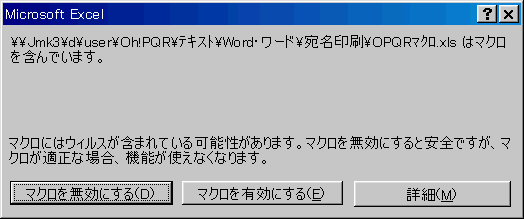
これは、「マクロが入っている」ためです。“OPQRマクロ”はマクロしか入っていないファイルですので、
[マクロを有効にする]ボタンをクリック
します。
注)マクロを作った覚えのないExcelファイルを開いた時、この警告が出た場合は、
とりあえず[マクロを無効にする]ボタンをクリック
し、作成者(または入手元)に「マクロが入っているか?」確認してください。
警告にもあるように、不用意に[マクロを有効にする]をクリックすると、ウィルスに感染する可能性があります。
3)OPQRマクロを最小化します。
OPQRマクロのシートには、何も入力されていません。裏方として働きますので、最小化してください。閉じてはいけません。
4)目的のExcelファイル(例えば、住所録)を開きます。
従って、2っのExcelファイルが開いていることになります。“OPQRマクロ”を閉じると、漢数字変換はできません。
参考)漢数字変換を行わない時は、“OPQRマクロ”は開かないでください。
マクロが入っているファイルは、必要な時以外は開かないようにしましょう。
▲漢数字変換の方法
前提)ここでは、
G列に住所が入力してあり、
漢数字に変換した住所を、I(アイ)列に出力する
ものとします。
1)[ツール]メニュー==>[マクロ]==>[マクロ]をクリックします。
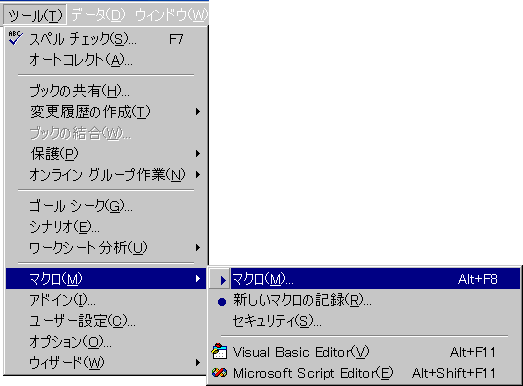
2)“OPQRマクロ.xls!ThisWorkbook.漢数字変換”を選択し、
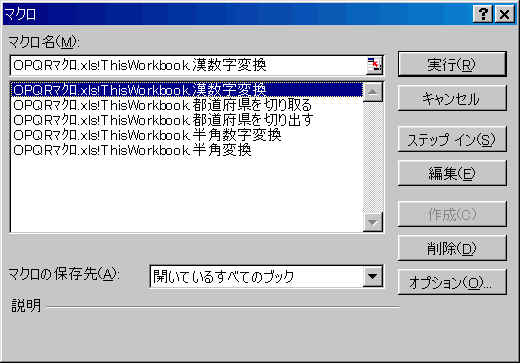
[実行]ボタンをクリックします。
“マクロの保存先”が、上図のように“開いている全てのブック”になっていないと、このメニューは表示されません。それでも表示されない時は、“OPQRマクロ”が開いていない可能性があります。
3)変換元の列記号を入力してください。
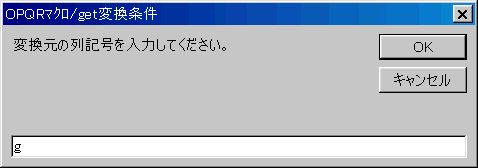
ここでは、前提にあるように
“g”を入力し、
[Enter]キー押す、または[OK]ボタンをクリック
します。入力は、半角/全角、大文字/小文字を問いません。
4)変換先の列記号を入力してください。
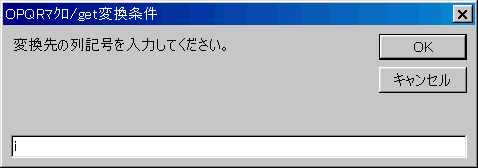
ここでは、前提にあるように
“i”を入力し、
[Enter]キー押す、または[OK]ボタンをクリック
します。入力は、半角/全角、大文字/小文字を問いません。
変換元と変換先が同じ列の場合は、警告が出ます。
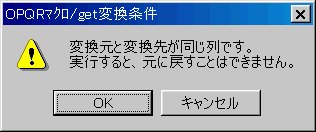
これは「上書き」することになりますので、元に戻すことはできません。
続ける場合は[OK]ボタンを、中止する場合は[キャンセル]ボタンをクリックします。
5)開始行を入力してください。
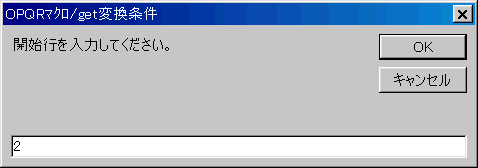
変換の開始行を入力します。
通常であれば、2を入力します。
規定値。1行目は項目名のはずなので...
1行目から、あるいは途中の行から行うことも可能です。
入力後、[Enter]キー押す、または[OK]ボタンをクリック
します。入力は、半角/全角を問いません。
6)最終行を入力してください。

変換の終わりの行を入力し、[Enter]キー押す、または[OK]ボタンをクリックします。
変換終わりの行の代わりに、入力必須項目、例えば「名前」の列記号を入力してもかまいません。この場合、名前が未入力の行が途中にあれば、そこで変換が終わります。
入力は、半角/全角、大文字/小文字を問いません。
7)確認メッセージが出ます。
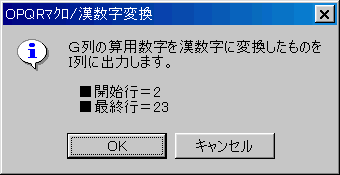
実行する時は[OK]ボタンを、中止する時は[キャンセル]ボタンをクリックします。
8)変換が終了すると、「終了しました」が表示されますので...
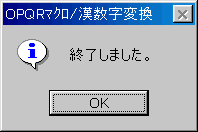
[OK]ボタンをクリックします。